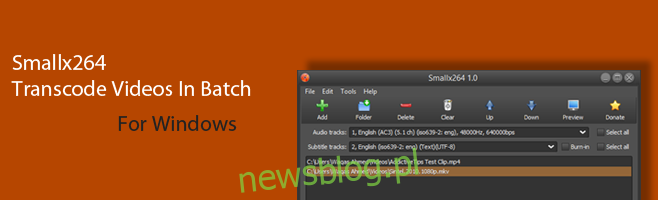HandBrake nie wymaga wprowadzenia, jeśli chodzi o transkodery wideo. Jest to wszechstronna aplikacja typu open source, która umożliwia transkodowanie (lub konwertowanie) wideo na różne formaty. Jedyną wadą HandBrake jest jednak niezdolność do konwertowania filmów w trybie wsadowym, co oznacza, że jeśli masz mnóstwo plików, które musisz przetworzyć, nie masz szczęścia. Wcześniej omawialiśmy HB Batch Encoder Mk2, narzędzie systemu Windows, które używa HandBrake na swoim zapleczu i umożliwia masowe transkodowanie filmów. SmallX264 to podobna aplikacja zbudowana w tym samym celu i ma przyzwoity interfejs. Potrafi konwertować wiele filmów w mgnieniu oka i oferuje mnóstwo ustawień dla zaawansowanych użytkowników.
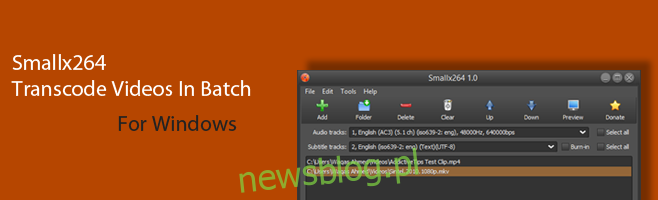
SmallX264 to darmowe narzędzie o otwartym kodzie źródłowym, które jest dostępne na Sourceforge. Możesz pomyśleć, że interfejs jest nieco skomplikowany, ale nie martw się, możesz go opanować dość szybko po odrobinie majsterkowania. Aplikacja może z łatwością obsługiwać większość formatów wideo i oferuje prosty system kolejkowania do przetwarzania kilku filmów jeden po drugim.
Aby rozpocząć, kliknij przycisk „Dodaj”, aby dodać pojedyncze pliki lub cały folder plików. Po wybraniu plików (pojedynczo lub zbiorczo za pomocą przycisku Foldery) jesteś gotowy do pracy.
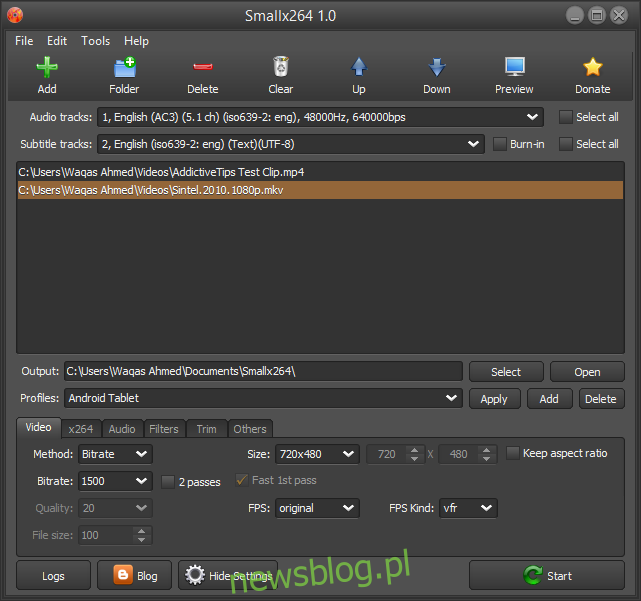
Smallx264 jest dostarczany z szeroką gamą ustawień profili dla określonych formatów (do wyboru z menu rozwijanego), oszczędzając ogromną ilość czasu i zapewniając, że nie będziesz mylić się w ustawieniach zaawansowanych. Dla tych, którzy chcą trochę ręcznego dostosowania, z przyjemnością znajdziesz wiele zaawansowanych ustawień w zakładkach Wideo, x264, Audio, Filtry, Przycinanie i Inne. Karta Wideo zawiera parametry związane z wideo, takie jak bitrate, FPS, rozdzielczość itp. Podobnie, karta Audio umożliwia dostrojenie ustawień związanych z dźwiękiem, takich jak wybór kanałów audio, kodeków, częstotliwości próbkowania i tak dalej.
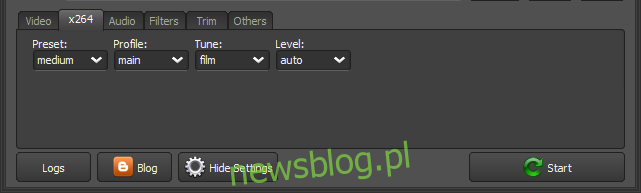
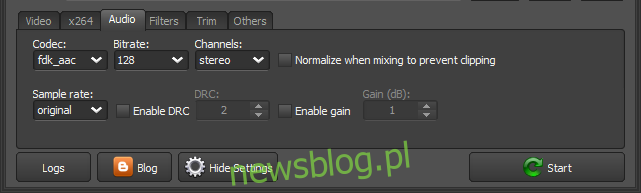
Jeśli wejściowy plik wideo jest nieco nierówny lub występują spadki klatek, możesz użyć zakładki Filtry, aby włączyć usuwanie przeplotu i sprawić, że wyjściowe wideo będzie płynniejsze. Ta sama karta zawiera również efekty, takie jak odblokowywanie, detekcja, dekompresja, odszumianie i kodowanie w skali szarości, które użytkownicy mogą włączać i wyłączać według własnego uznania. Obok filtrów znajduje się również karta Przytnij, która umożliwia przycięcie dokładnej części wideo, które chcesz przekonwertować. Na koniec karta Inne umożliwia określenie kontenera wideo, metody kodowania napisów, a także przełączanie opcji, takich jak zoptymalizowany pod kątem sieci, duży plik, wyłączanie skórowania i in.
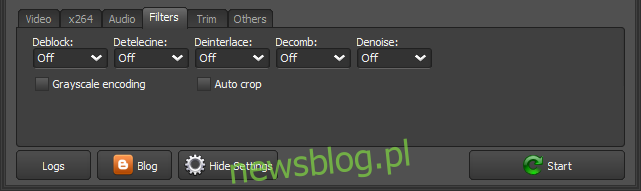
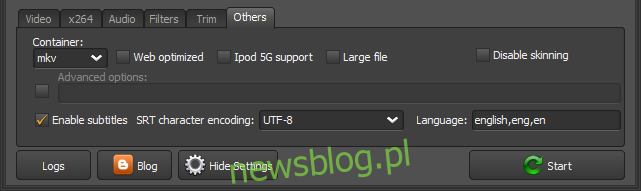
Domyślnie aplikacja zapisuje pliki wyjściowe w C: UserDocumentsSmallx264, ale w razie potrzeby można zmienić folder wyjściowy. Gdy wszystko będzie gotowe, kliknij „Start” w prawym dolnym rogu i poczekaj, aż pliki zostaną przekonwertowane.

Podsumowując, niesamowicie potężna aplikacja do transkodowania wideo na komputerze z systemem Windows. Działa na Windows XP, Windows Vista, Windows 7 i Windows 8.